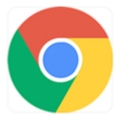如何在 Chrome 中对标签进行分组和组织?
任何人在使用谷歌浏览器时学到的第一件事就是标签管理可能会失控。对我个人而言,打开新标签就像呼吸一样;它只是发生,无论我是否敏锐地意识到它。当您打开如此多的 Chrome 标签页,以至于您几乎无法辨认出每个小图标旁边的文字时,您可能会开始怀疑是否有更方便的方式来组织您的浏览器。幸运的是,有一种方法可以在 Chrome 中对标签进行分组。
当您没有主动跟踪 Google Chrome 上打开的标签时,它们似乎会以指数速度增加。这适用于您计算机上的 Chrome 网络浏览器以及 Android 或 iOS 设备上的 Google Chrome 应用程序。
2020 年,Google Chrome 获得了一项称为标签组的新功能。这实质上允许您以实用、有效且易于使用的方式组织选项卡组。您可以为每个选项卡组指定自定义名称和颜色,并且可以选择从组中删除 Chrome 选项卡或将其移出组外。
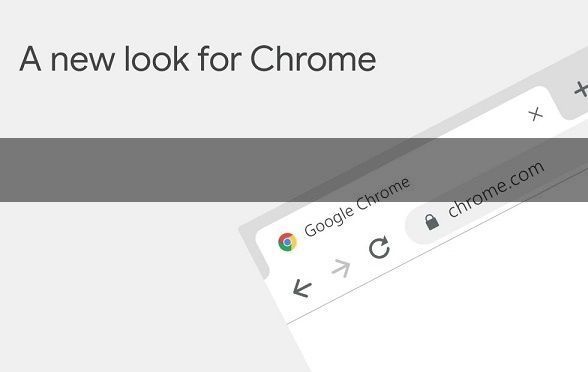
如何在 Chrome 浏览器(PC 和 Mac)中对标签进行分组
分组标签是目前在 Google Chrome 上组织浏览活动的最有效方式。
在 Chrome 中启动一个新的标签组
要开始一个新的选项卡组:
1、您必须选择一个打开的选项卡来启动选项卡组,然后右键单击此选项卡 并选择 Add tab to new group。
2、在顶部的为此组命名字段中输入您想要的组 名称,然后单击下方的一个彩色圆圈,为您的新选项卡组提供不同的颜色。
将选项卡添加到选项卡组
现在您已经创建了 Chrome 选项卡组,您将要向该组添加选项卡。
如果要向组中添加全新的选项卡,可以 右键单击顶部的选项卡组,然后单击组中的 新建选项卡。这将在组内打开一个新选项卡。
如果您想继续组织已打开的选项卡,则可以将打开的选项卡添加到您的组。去做这个:
1、右键单击要添加到组的选项卡。
2、将光标悬停在“将选项卡添加到组”选项上。
3、在扩展菜单中,单击要将其添加到的选项卡组的名称。
在此之后,您可能不会注意到您的标签栏变小了。要最小化您的选项卡组,请单击选项卡组标题,或者,如果您没有为选项卡组命名,请单击选项卡组的彩色圆圈。
如何在 Chrome 移动应用上对标签进行分组
适用于 Android 和 iOS 设备的 Google Chrome 移动应用程序还允许您对标签进行分组。内部 RAM 在智能手机上受到更多限制,因此您不需要 管理大量标签。
标准方法
1、打开谷歌浏览器,然后按右上角的标签按钮。
2、接下来,在标签页上,按右上角的按钮。从随后的下拉列表中,选择Group tabs。
3、每个选项卡的右上角都有空圆圈。通过点击它们来选择要分组的任何选项卡;这将突出显示它们并在它们的空圆圈内添加一个复选标记。
4、完成选项卡选择后,按 右上角的“组”按钮。
在移动设备上对 Chrome 选项卡进行分组的更快方法
实际上有一种更快的方法来分组选项卡。
首先,在手机上打开谷歌浏览器,然后像以前的方法一样,按右上角的标签按钮。这看起来像一个盒子,里面有你打开的标签数量。
现在,在选项卡屏幕上,长按(按住)您要分组的选项卡之一。
按住选项卡的同时,将其直接拖动到要与之分组的另一个选项卡的顶部。当您看到两个选项卡周围出现一个较大的框时,释放选项卡以将其放入新选项卡组中。
 谷歌浏览器电脑版
谷歌浏览器电脑版
硬件:Windows系统 版本:131.0.6778.86 大小:9.75MB 语言:简体中文 评分: 发布:2023-07-23 更新:2024-11-08 厂商:谷歌信息技术(中国)有限公司
 谷歌浏览器安卓版
谷歌浏览器安卓版
硬件:安卓系统 版本:0.3.0.455 大小:187.89MB 语言:简体中文 评分: 发布:2022-08-18 更新:2024-10-11 厂商:Google Inc.
 谷歌浏览器苹果版
谷歌浏览器苹果版
硬件:苹果系统 版本:122.0.6261.89 大小:200.4MB 语言:简体中文 评分: 发布:2022-01-23 更新:2024-03-12 厂商:Google LLC
跳转至官网
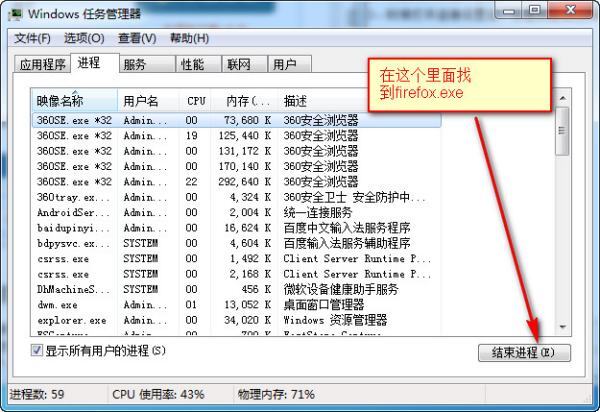
火狐浏览器打不开怎么办_火狐浏览器打不开解决方法
你有没有在使用火狐浏览器的时候遇到各种问题呢,你知道火狐浏览器打不开是怎么回事呢?来了解火狐浏览器打不开的解决方法,大家可以学习一下

Chrome的实验室功能对性能的影响
本文将为大家详细介绍一下Chrome的实验室功能对性能的影响,从基本操作、性能影响分析、未来展望等多个方面为大家具体分析。
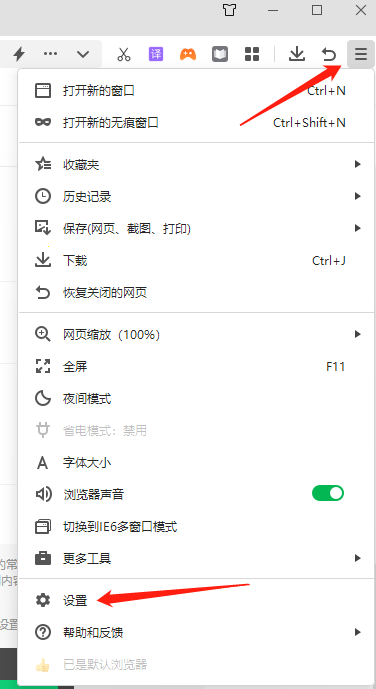
360安全浏览器实验室在哪
今天我们探讨的主角是360安全浏览器,这款浏览器不仅在效率、安全等方面做到尤为突出,它还有新潮功能聚集地——实验室。
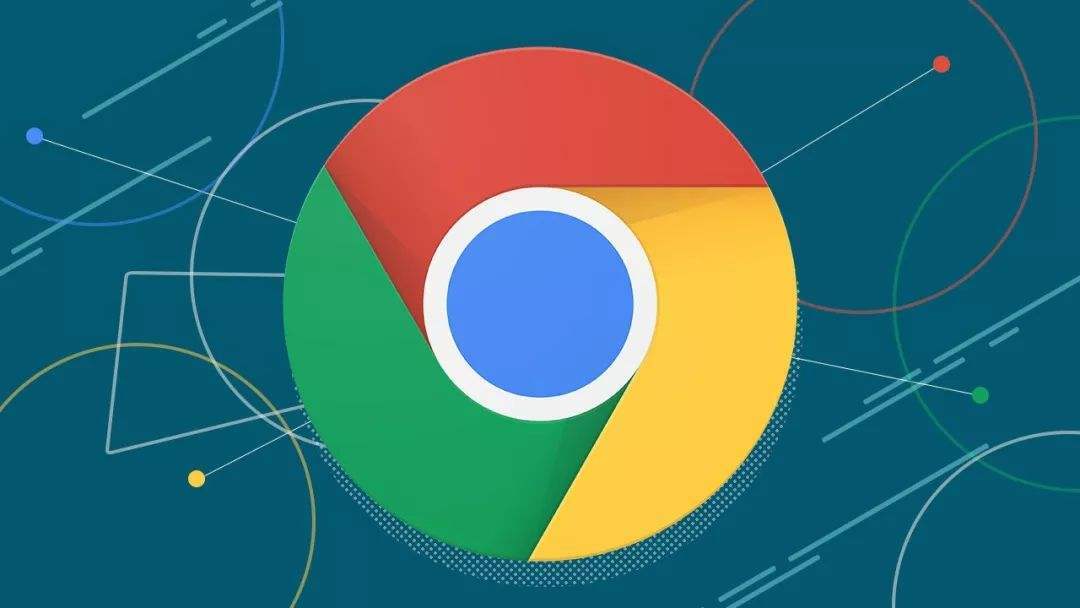
99稳定版谷歌浏览器的版本升级介绍
99稳定版谷歌浏览器的版本升级介绍:Chrome谷歌浏览器一直都是很多小伙伴们喜欢使用的浏览器,因为该浏览器的界面设计的非常简洁,非常适合一些只有单纯使用需求的小伙伴们。

谷歌浏览器覆盖原网页怎么解决
谷歌浏览器覆盖原网页怎么解决?接下来小编就给大家带来解决谷歌浏览器覆盖原网页问题具体方法,希望能够帮助大家解决问题。
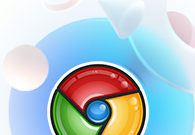
谷歌浏览器app如何设置字体大小
谷歌浏览器app如何设置字体大小?接下来小编就给大家带来谷歌浏览器app调整字体大小技巧方法,有需要的朋友赶紧来看看吧。

如何在Ubuntu 14.04中安装Google Chrome?
Chrome谷歌浏览器是目前使用人数、好评都比较高的一款浏览器了、深受用户的喜爱,特别是程序员。
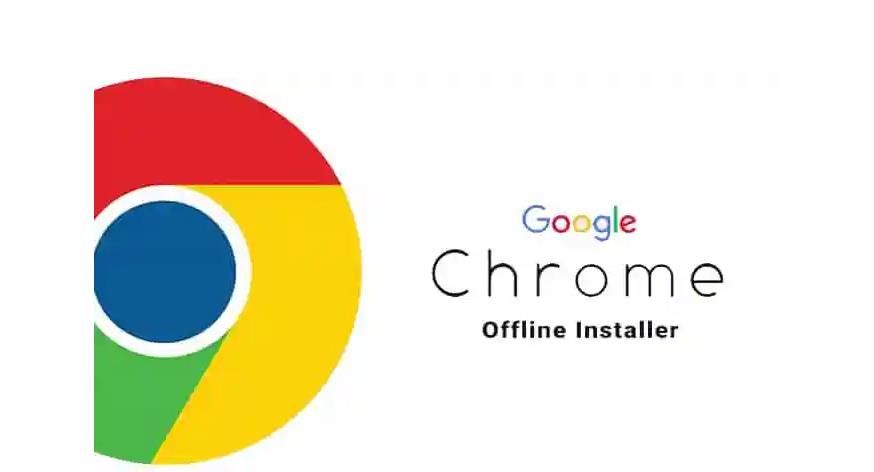
如何下载安装谷歌浏览器2022电脑最新版?
谷歌浏览器2022电脑最新版是一款专业实用的浏览器软件,软件功能齐全,浏览的速度极快,给用户带来最佳的浏览体验,实用方便、快捷、安全、无毒,用户可以轻松的使用。

如何在谷歌浏览器中打开阅读清单
如何在谷歌浏览器中打开阅读清单?下面就让小编给大家带来谷歌浏览器打开阅读清单详细教程,有需要的朋友快来看看了解一下吧。
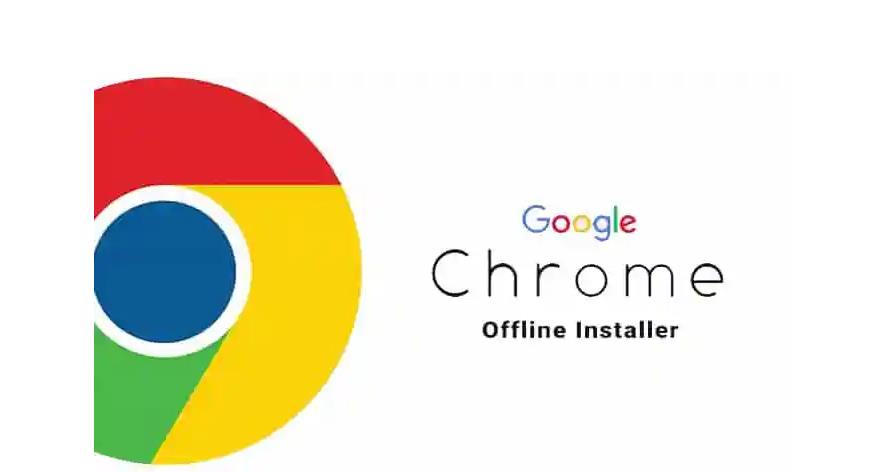
如何下载安装Google chrome-谷歌浏览器便携版安装教程
Google chrome是一款快速、安全且免费的网络浏览器,能很好地满足新型网站对浏览器的要求。Google Chrome的特点是简洁、快速。

谷歌浏览器不安装到c盘
本网站提供谷歌官网正版谷歌浏览器【google chrome】下载安装包,软件经过安全检测,无捆绑,无广告,操作简单方便。
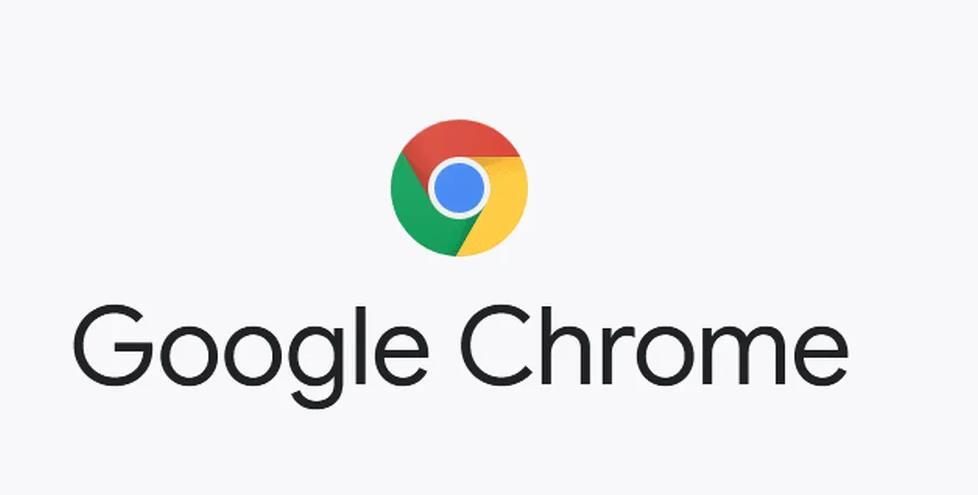
在程序文件中怎么安装 Google Chrome?
Google Chrome 浏览器的用户在安装后可能无法在其硬盘驱动器上找到可执行程序。这可以归因于谷歌Chrome将自己安装在用户目录中。这样做的好处是浏览器不需要安装管理权限,缺点是需要为系统的每个用户单独安装。
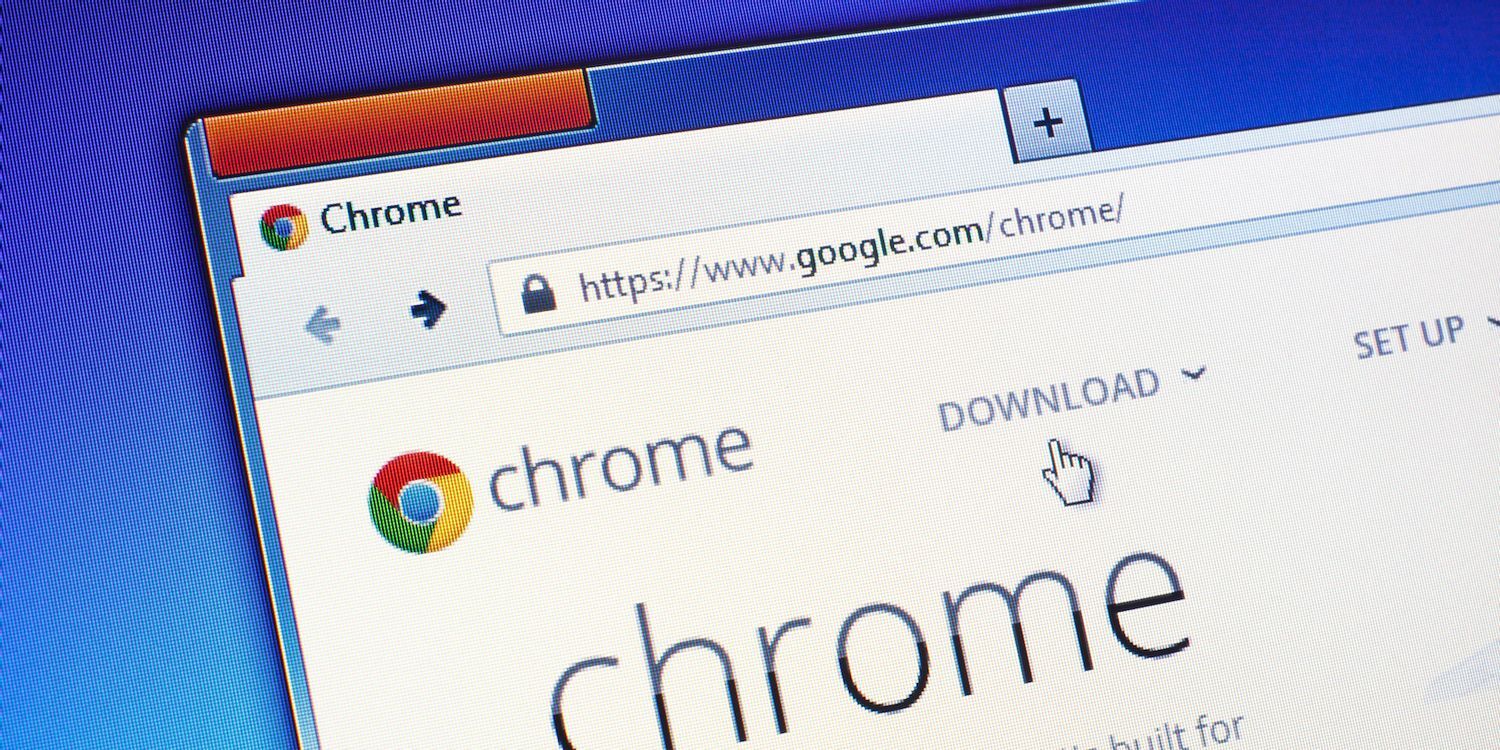
如何在谷歌浏览器中启用图像延迟加载?
延迟加载是仅在查看之前加载媒体文件(如图像)的功能。通常,当您打开网页时,浏览器会尝试从服务器获取全部内容。大图像很容易消耗高带宽,尤其是在移动设备上。但是,如果它们位于页面底部并且您根本没有查看它们,那么这显然是一种资源浪费,并且您需要为消耗互联网带宽而付出代价。
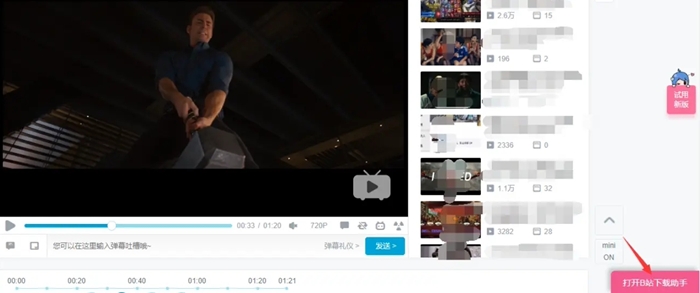
谷歌浏览器要怎么下载b站视频
你有没有想要知道的谷歌浏览器使用技巧呢呢,你知道谷歌浏览器要怎么下载b站视频吗?来了解谷歌浏览器下载b站视频的具体步骤,大家可以学习一下。
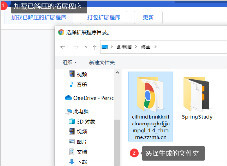
谷歌浏览器油猴插件脚本及使用教程
油猴插件一直是谷歌浏览器下载量最多的插件,现在快学习如何安装油猴插件吧!
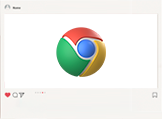
如何禁止谷歌浏览器自动升级
如何禁止谷歌浏览器自动升级?下面小编就给大家带来禁止谷歌浏览器自动升级操作流程,希望能够给大家带来帮助。

如何让 Google Chrome 阅读给我听
如何让 Google Chrome 阅读给我听?谷歌浏览器以扩展程序的形式提供了一个非常有效的解决方案。
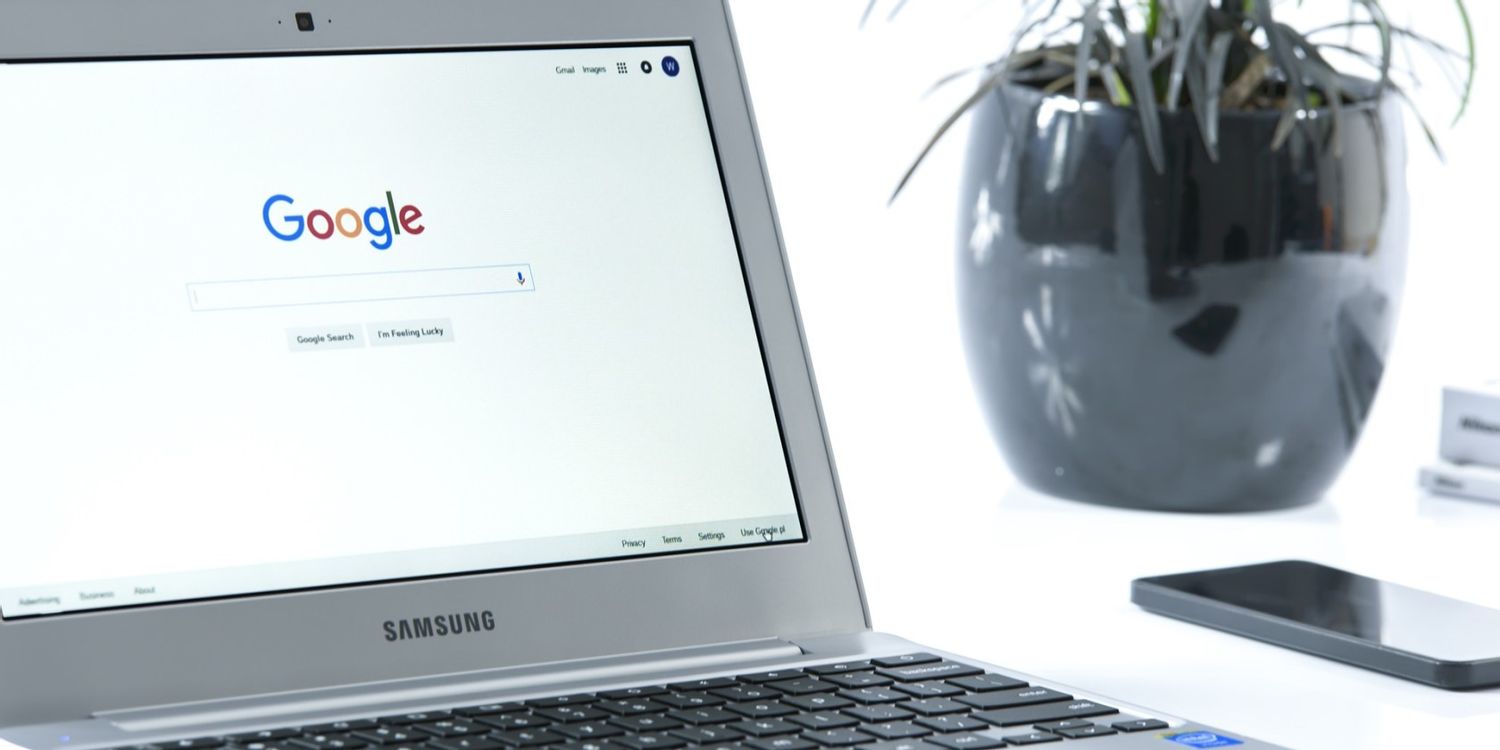
如何在 Windows 上的 Chrome 中修复“代理服务器有问题”?
如果您在 Chrome 中遇到“代理服务器有问题”错误,以下是您只需四个步骤即可修复它的方法。